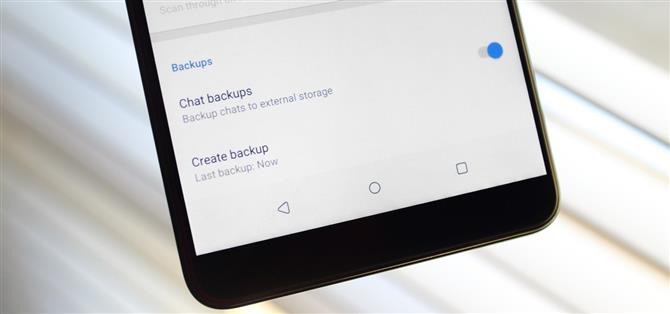Byttetelefoner har aldri vært enklere. Google sikkerhetskopierer de fleste appdataene dine på skyen, som deretter kan gjenopprettes på den nye telefonen. Dessverre bruker Signal ikke denne funksjonen, da det kan skade sikkerheten din. I stedet lagrer Signal krypterte sikkerhetskopier lokalt, noe som krever litt arbeid for å gjenopprette disse meldingene.
Signal tilbyr krypterte sikkerhetskopier utelukkende til Android-brukere. Disse sikkerhetskopiene er kryptert med en unik passordfrase for å sikre ingen, men du kan få tilgang til meldingene dine. For å bevare sikkerheten din, lagres disse filene lokalt. Gjenopprette dem krever et par skritt først for å sikre at ting går jevnt. Fordi det kan gå galt, anbefaler vi at du ikke sletter de gamle meldingene før du kan bekrefte at meldingene dine er gjenopprettet på den nye enheten. Fordi hvis noe går galt, vil meldingene dine gå tapt for alltid, låst bak en passordfrase, slik at ingen kan bruke den.
Trinn 1: Backup Signal Meldinger på den gamle telefonen
Med Signal åpen, velg de tre vertikale punktene i øvre høyre hjørne av skjermen og velg «Innstillinger.» Velg «Chat og media» og bla til det siste alternativet, «Opprett sikkerhetskopier.»
Hvis dette er din første sikkerhetskopi, vises en popup med tittelen «Aktiver lokale sikkerhetskopier?» med et 30-sifret tall. Denne koden er det som skal brukes til å kryptere denne sikkerhetskopien, slik at du bare kan gjenopprette disse meldingene. Denne koden vises imidlertid ikke igjen, så ta et skjermbilde av siden og lagre det et sikkert sted.


Et prospekt jeg fant er at hvis du vil ha ekstra sikkerhet, kopier denne koden til en passordbehandling. Denne metoden er et mye tryggere alternativ enn å lagre et skjermbilde, da det blir kryptert med samme beskyttelse som forsvarer passordene dine. I tillegg kan du, hvis du bruker en telefon som kjører Android 8.0 Oreo eller nyere, autofylle koden når du gjenoppretter meldingene dine.
- Ikke gå glipp av: De 4 beste passordbehandlerne for Android
Når du har kopiert passordet, merker du av og velger «Aktiver sikkerhetskopier». Popupen vil forsvinne, og en lastelinje vises under «Opprett sikkerhetskopiering.» Du vet at sikkerhetskopien er fullført når denne linjen forsvinner og blir erstattet med dato og klokkeslett for den siste sikkerhetskopien.
Vær også oppmerksom på at sikkerhetskopiering automatisk vil skje automatisk fra nå av.
Trinn 2: Last ned signal på den nye telefonen
Når sikkerhetskopien er fullført, må du laste ned Signal på den nye enheten hvis du planlegger å overføre meldingene over. Finn Signal i Play Store og last ned den nyeste versjonen på den nye telefonen.
- Play Store Link: Signal Private Messenger (gratis)

Vær oppmerksom på at hvis du sikkerhetskopierer meldingene dine mens du bruker beta-versjonen av Signal på din gamle telefon, må du installere betaversjonen på den nye telefonen. Hvis du prøver å gjenopprette ved hjelp av den stabile versjonen, vil du ikke kunne til du installerer beta-versjonen.
Hvis du forsøker å gjenopprette meldinger på samme telefon, må du avinstallere Signal-appen, da gjenoppretting bare kan oppstå under første oppsett av Signal-appen.
Trinn 3: Overfør kryptert sikkerhetskopiering til ny telefon
Sikkerhetskopier lagres lokalt på den interne harddisken på telefonen. Derfor må du finne en måte å overføre filen til den nye telefonen. Du kan laste den opp til en skygtjeneste, for eksempel Google Disk. Men hvis du er bekymret for personvern, kan du overføre filen direkte til den nye telefonen ved hjelp av en av våre anbefalte fildelingsprogrammer.
- Ikke gå glipp av: De 4 beste Android-appene for å dele filer mellom telefoner
Uansett må du først finne backupfilen. Åpne den innebygde filbehandleren (eller bruk en tredjepartsapp), og naviger til følgende mappe:
/ Intern lagring / Signal / Backups
Gamle telefoner kan erstatte «intern lagring» med «sdcard», men resten av filbanen er den samme. Filene er timestamped, begynner med dato og klokkeslett de ble opprettet (tid er oppført i 24-timers format). Formatet for filmerking er følgende:
- signal år-måned-dag-timer-minutter-sekunder-milliseconds.backup

Bruk en av de tidligere nevnte metodene, eller på en annen måte du kanskje foretrekker (for eksempel Bluetooth eller USB), overfør denne filen til nedlastingsmappen til den nye telefonen.
Trinn 4: Gjenopprett meldinger (sikker måte)
Det er to metoder på dette punktet som du kan bruke til å gjenopprette meldingene dine. Det er en rask måte, og så er det den tryggere måten. La oss starte med den mer pålitelige metoden.
Åpne Signal-appen på den nye telefonen, og start den første konfigurasjonsprosessen. Det vil be deg om å aktivere tillatelser og angi telefonnummeret ditt. Følg instruksjonene til du slutter på Signals hovedskjerm, og naviger deretter til «Create backup» fra trinn 1 (Innstillinger> Chat Media> Opprett sikkerhetskopier). Igjen, velg «Opprett sikkerhetskopi», merk av i boksen og velg «Aktiver sikkerhetskopiering.» Ikke vær redd for å lagre koden denne gangen fordi du ikke vil bruke den til å gjenopprette meldinger.
Avinstaller Signal-appen. Ved hjelp av en filbehandling, gå tilbake til / Intern lagring / Signal og se om en mappe med etiketten «Backups» er der. Åpne denne mappen og slett sikkerhetskopieringsfilen som er lagret der. Finn din «ekte» sikkerhetskopifil i nedlastingsmappen, og flytt den til Signal backup-mappen.
Installer signal på Play-butikken på nytt. Denne gangen, når du godtar tillatelsene, blir du sendt til en ny skjerm med tittelen «Gjenopprett fra sikkerhetskopiering.» Velg «Gjenopprett sikkerhetskopiering» og skriv inn den numeriske koden du kopierte tidligere. Fullfør det opprinnelige oppsettet, og når du kommer tilbake til hovedsiden, vil du se alle meldingene dine.


Trinn 5: Gjenopprett meldinger (rask måte)
Den andre måten å oppnå dette på er å overføre sikkerhetskopifilen til den nye telefonen, åpne en filhåndteringsapp. Standardmappen blir intern lagring. Opprett en mappe her med tittelen «Signal». I denne mappen, opprett en annen mappe med tittelen «Backups» (merk at ordet er stor og flertall snarere enn singular).


Flytt den overførte sikkerhetskopifilen til denne mappen, og åpne Signal-appen for første gang på denne enheten. Når du har godkjent tillatelsene, bør du se skjermbildet «Gjenopprett fra sikkerhetskopier». Velg «Gjenopprett sikkerhetskopier» og skriv inn passordet som du kopierte i trinn 1. Følg resten av instruksjonene, og meldingene dine vil bli gjenopprettet.
Denne artikkelen ble produsert under Android How ‘spesiell dekning på smarttelefonens personvern og sikkerhet. Ta en titt på hele personvern- og sikkerhetsserien.